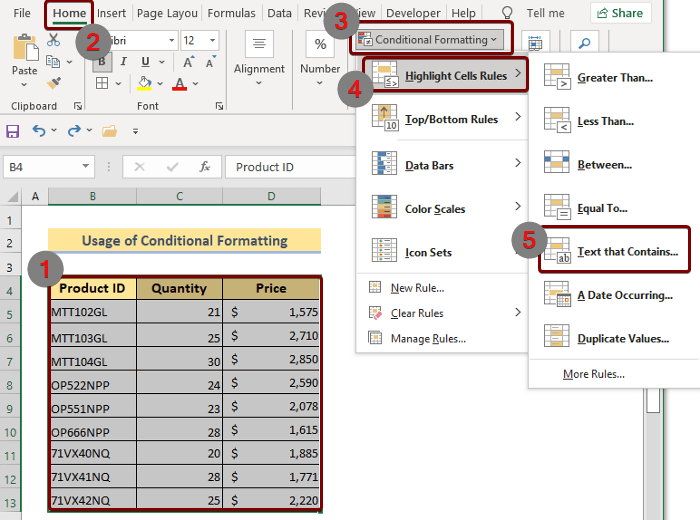ਵਿਸ਼ਾ - ਸੂਚੀ
ਟੈਕਸਟ ਨੂੰ ਉਜਾਗਰ ਕਰਨਾ ਸਭ ਤੋਂ ਵੱਧ ਵਰਤੀਆਂ ਜਾਣ ਵਾਲੀਆਂ ਅਤੇ ਬੁਨਿਆਦੀ ਤਕਨੀਕਾਂ ਵਿੱਚੋਂ ਇੱਕ ਹੈ ਜੋ ਸਾਨੂੰ ਐਕਸਲ ਵਿੱਚ ਕਰਨ ਦੀ ਲੋੜ ਹੈ। ਇੱਕ ਪਲ ਦੇ ਅੰਦਰ ਟੈਕਸਟ ਨੂੰ ਹਾਈਲਾਈਟ ਕਰਨਾ ਬਹੁਤ ਆਸਾਨ ਹੈ। ਇਸ ਤੋਂ ਇਲਾਵਾ, ਅਜਿਹਾ ਕਰਨ ਲਈ ਕਈ ਤਰੀਕੇ ਉਪਲਬਧ ਹਨ। ਸਾਰੇ ਤਰੀਕਿਆਂ ਨਾਲ ਤੁਹਾਡੀ ਸਹੂਲਤ ਲਈ, ਅਸੀਂ ਇਸ ਲੇਖ ਵਿੱਚ 8 ਤਕਨੀਕਾਂ ਲੈ ਕੇ ਆਏ ਹਾਂ ਜਿਨ੍ਹਾਂ ਦੀ ਵਰਤੋਂ ਤੁਸੀਂ ਐਕਸਲ ਵਿੱਚ ਆਸਾਨੀ ਨਾਲ ਟੈਕਸਟ ਨੂੰ ਹਾਈਲਾਈਟ ਕਰਨ ਲਈ ਕਰ ਸਕਦੇ ਹੋ।
ਪ੍ਰੈਕਟਿਸ ਵਰਕਬੁੱਕ ਡਾਊਨਲੋਡ ਕਰੋ
ਤੁਹਾਨੂੰ ਐਕਸਲ ਫਾਈਲ ਨੂੰ ਡਾਊਨਲੋਡ ਕਰਨ ਅਤੇ ਇਸਦੇ ਨਾਲ ਅਭਿਆਸ ਕਰਨ ਦੀ ਸਿਫਾਰਸ਼ ਕੀਤੀ ਜਾਂਦੀ ਹੈ।
ਹਾਈਲਾਈਟ Text.xlsmਐਕਸਲ ਵਿੱਚ ਚੁਣੇ ਹੋਏ ਟੈਕਸਟ ਨੂੰ ਹਾਈਲਾਈਟ ਕਰਨ ਦੇ 8 ਤਰੀਕੇ
ਇਸ ਲੇਖ ਵਿੱਚ, ਅਸੀਂ ਵਰਤਾਂਗੇ ਸਾਰੇ ਤਰੀਕਿਆਂ ਨੂੰ ਪ੍ਰਦਰਸ਼ਿਤ ਕਰਨ ਲਈ ਇੱਕ ਡੈਟਾਸੈੱਟ ਦੇ ਰੂਪ ਵਿੱਚ ਇੱਕ ਨਮੂਨਾ ਉਤਪਾਦ ਕੀਮਤ ਸੂਚੀ। ਇਸ ਲਈ, ਆਉ ਡੇਟਾਸੈਟ ਦੀ ਇੱਕ ਝਾਤ ਮਾਰੀਏ:
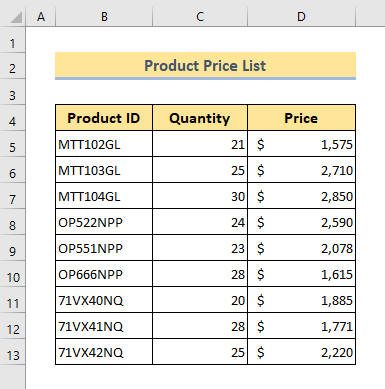
ਇਸ ਲਈ, ਬਿਨਾਂ ਕਿਸੇ ਹੋਰ ਚਰਚਾ ਦੇ ਇੱਕ-ਇੱਕ ਕਰਕੇ ਸਾਰੇ ਤਰੀਕਿਆਂ ਵਿੱਚ ਡੁਬਕੀ ਮਾਰੀਏ।
1. ਫੌਂਟ ਕਲਰ ਦੀ ਵਰਤੋਂ ਕਰਕੇ ਐਕਸਲ ਵਿੱਚ ਚੁਣੇ ਗਏ ਟੈਕਸਟ ਨੂੰ ਹਾਈਲਾਈਟ ਕਰੋ
ਹੋਮ ਰਿਬਨ ਦੇ ਹੇਠਾਂ ਟੈਕਸਟ ਹਾਈਲਾਈਟ ਕਰਨ ਲਈ ਇੱਕ ਸਮਰਪਿਤ ਟੂਲ ਹੈ। ਇਹ ਆਸਾਨੀ ਨਾਲ ਪਹੁੰਚਯੋਗ ਹੈ ਅਤੇ ਉਸੇ ਸਮੇਂ ਵਰਤਣ ਲਈ ਬਹੁਤ ਸੁਵਿਧਾਜਨਕ ਹੈ. ਆਪਣੇ ਟੈਕਸਟ ਨੂੰ ਹਾਈਲਾਈਟ ਕਰਨ ਲਈ ਇਸ ਟੂਲ ਦੀ ਵਰਤੋਂ ਕਰਨ ਲਈ,
❶ ਸੈੱਲਾਂ ਦੀ ਰੇਂਜ ਚੁਣੋ ▶ ਜਿਸ ਨੂੰ ਤੁਸੀਂ ਹਾਈਲਾਈਟ ਕਰਨਾ ਚਾਹੁੰਦੇ ਹੋ।
❷ ਫਿਰ ਹੋਮ ਰਿਬਨ 'ਤੇ ਜਾਓ।
❸ ਹੁਣ ਫੋਂਟ ਸਮੂਹ 'ਤੇ ਜਾਓ।
ਇਸ ਸਮੂਹ ਦੇ ਅੰਦਰ, ਆਪਣੇ ਚੁਣੇ ਹੋਏ ਟੈਕਸਟ ਨੂੰ ਰੰਗ ਨਾਲ ਹਾਈਲਾਈਟ ਕਰਨ ਲਈ ਫੌਂਟ ਰੰਗ ਆਈਕਨ ਨੂੰ ਦਬਾਓ।

ਤੁਸੀਂ ਕਰ ਸਕਦੇ ਹੋਕਿਸੇ ਹੋਰ ਤਰੀਕੇ ਨਾਲ ਐਕਸਲ ਦੀ ਇੱਕੋ ਵਿਸ਼ੇਸ਼ਤਾ ਦੀ ਵਰਤੋਂ ਕਰੋ। ਇਸ ਤਕਨੀਕ ਨੂੰ ਹੋਰ ਵੀ ਘੱਟ ਸਮਾਂ ਲੱਗਦਾ ਹੈ ਅਤੇ ਵਰਤੋਂ ਵਿੱਚ ਆਸਾਨ ਹੈ। ਤੁਹਾਨੂੰ ਸਿਰਫ਼ ਇਹ ਕਰਨ ਦੀ ਲੋੜ ਹੈ,
❶ ਸੈੱਲਾਂ ਦੀ ਰੇਂਜ ਚੁਣੋ।
❷ ਸੱਜਾ-ਕਲਿੱਕ ਕਰੋ ਆਪਣੇ ਮਾਊਸ ਉੱਤੇ।
ਇਹ ਇੱਕ ਪੌਪ-ਅੱਪ ਸੂਚੀ ਨੂੰ ਮੌਕੇ 'ਤੇ ਲਿਆਏਗਾ। ਸੂਚੀ ਦੇ ਸਿਖਰ 'ਤੇ, ਤੁਸੀਂ ਆਸਾਨੀ ਨਾਲ ਫੌਂਟ ਰੰਗ ਆਈਕਨ ਦੇਖੋਗੇ।
❸ ਬਸ ਫੌਂਟ ਰੰਗ ਆਈਕਨ ਨੂੰ ਦਬਾਓ।
ਬੱਸ।
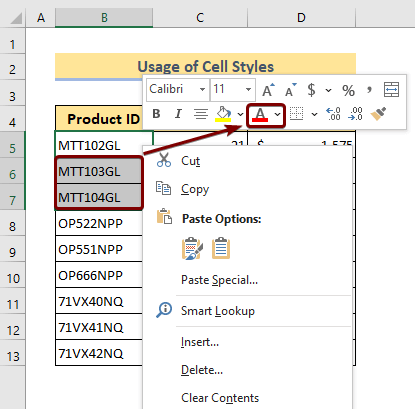
ਹੋਰ ਪੜ੍ਹੋ: ਐਕਸਲ ਵਿੱਚ ਟੈਕਸਟ ਦੇ ਆਧਾਰ 'ਤੇ ਸੈੱਲਾਂ ਨੂੰ ਕਿਵੇਂ ਹਾਈਲਾਈਟ ਕਰਨਾ ਹੈ [2 ਢੰਗ]
2. ਚੁਣੇ ਹੋਏ ਹਾਈਲਾਈਟ ਸੈੱਲ ਸਟਾਈਲ ਦੀ ਵਰਤੋਂ ਕਰਦੇ ਹੋਏ ਟੈਕਸਟ
ਤੁਸੀਂ ਐਕਸਲ ਦੇ ਅੰਦਰ ਇੱਕ ਹੋਰ ਵਿਸ਼ੇਸ਼ਤਾ ਦੀ ਵਰਤੋਂ ਕਰ ਸਕਦੇ ਹੋ ਜਿਸਨੂੰ ਸੈੱਲ ਸਟਾਈਲ ਕਿਹਾ ਜਾਂਦਾ ਹੈ। ਇਹ ਵਿਸ਼ੇਸ਼ਤਾ ਤੁਹਾਨੂੰ ਇੱਕ ਪਲ ਦੇ ਅੰਦਰ ਤੁਹਾਡੇ ਸੈੱਲਾਂ ਦੇ ਨਾਲ-ਨਾਲ ਤੁਹਾਡੇ ਟੈਕਸਟ ਨੂੰ ਹਾਈਲਾਈਟ ਕਰਨ ਦੀ ਪੇਸ਼ਕਸ਼ ਕਰੇਗੀ। ਤੁਹਾਨੂੰ ਸਿਰਫ਼ ਇਹ ਕਰਨ ਦੀ ਲੋੜ ਹੈ,
❶ ਸੈੱਲਾਂ ਦੀ ਰੇਂਜ ਚੁਣੋ ▶ ਉਹਨਾਂ ਦੇ ਅੰਦਰਲੇ ਟੈਕਸਟ ਨੂੰ ਉਜਾਗਰ ਕਰਨ ਲਈ।
❸ ਫਿਰ ਹੋਮ ▶ ਸੈੱਲ ਸਟਾਈਲ 'ਤੇ ਜਾਓ।
ਸੈੱਲ ਸਟਾਈਲ ਕਮਾਂਡ ਨੂੰ ਦਬਾਉਣ ਤੋਂ ਬਾਅਦ, ਤੁਸੀਂ ਸੈੱਲਾਂ ਨੂੰ ਹਾਈਲਾਈਟ ਕਰਨ ਲਈ ਫਾਰਮੈਟਿੰਗ ਵਿਕਲਪਾਂ ਦਾ ਇੱਕ ਸਮੂਹ ਦੇਖੋਗੇ। ਦੇ ਨਾਲ ਨਾਲ ਉਹਨਾਂ ਦੇ ਅੰਦਰਲੇ ਟੈਕਸਟ। ਸੂਚੀ ਵਿੱਚੋਂ,
❹ ਚੇਤਾਵਨੀ ਟੈਕਸਟ 'ਤੇ ਕਲਿੱਕ ਕਰੋ।
ਇਹ ਤੁਹਾਡੇ ਟੈਕਸਟ ਨੂੰ ਲਾਲ ਰੰਗ ਨਾਲ ਹਾਈਲਾਈਟ ਕਰੇਗਾ।
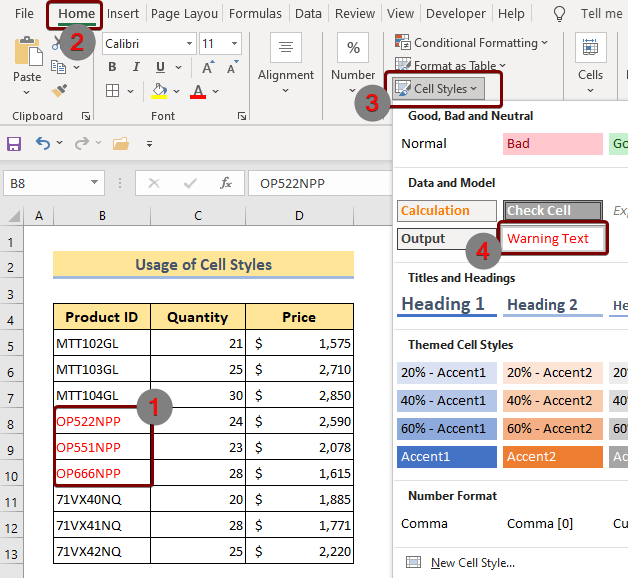
ਹੋਰ ਪੜ੍ਹੋ: ਐਕਸਲ ਵਿੱਚ ਇੱਕ ਸੈੱਲ ਨੂੰ ਕਿਵੇਂ ਹਾਈਲਾਈਟ ਕਰਨਾ ਹੈ (5 ਢੰਗ)
3. ਵਰਤਦੇ ਹੋਏ ਖਾਸ ਟੈਕਸਟ ਨੂੰ ਹਾਈਲਾਈਟ ਕਰੋ ਫਾਰਮੈਟ ਸੈੱਲ
ਫਾਰਮੈਟ ਸੈੱਲ ਐਕਸਲ ਦੇ ਅੰਦਰ ਇੱਕ ਸ਼ਾਨਦਾਰ ਵਿਸ਼ੇਸ਼ਤਾ ਹੈ ਜੋ ਸਾਨੂੰ ਐਕਸਲ ਵਰਕਸ਼ੀਟਾਂ ਵਿੱਚ ਲੋੜੀਂਦੀ ਹਰ ਚੀਜ਼ ਨੂੰ ਫਾਰਮੈਟ ਕਰਨ ਦੇ ਯੋਗ ਬਣਾਉਂਦੀ ਹੈ। ਇਹ ਸੁਪਰ ਆਸਾਨ ਵੀ ਹੈਵਰਤਣ ਲਈ. ਤੁਹਾਨੂੰ ਸਿਰਫ਼ ਇਹ ਕਰਨ ਦੀ ਲੋੜ ਹੈ,
❶ ਸੈੱਲਾਂ ਦੀ ਰੇਂਜ ਚੁਣੋ ▶ ਜਿੱਥੇ ਤੁਸੀਂ ਟੈਕਸਟ ਫਾਰਮੈਟਿੰਗ ਲਾਗੂ ਕਰਨਾ ਚਾਹੁੰਦੇ ਹੋ।
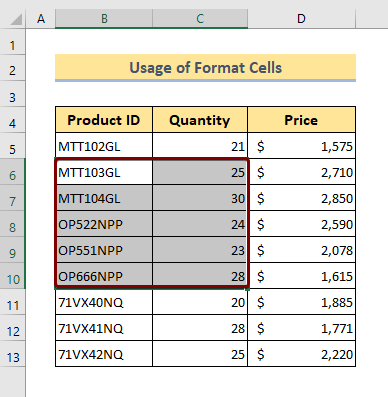
❷ ਫਾਰਮੈਟ ਸੈੱਲ ਡਾਇਲਾਗ ਬਾਕਸ ਨੂੰ ਖੋਲ੍ਹਣ ਲਈ CTRL + 1 ਦਬਾਓ।
❸ ਡਾਇਲਾਗ ਬਾਕਸ ਵਿੱਚ ਫੋਂਟ ਰਿਬਨ ਚੁਣੋ।
❹ ਹੁਣ ਰੰਗ ਬਾਕਸ ਵਿੱਚ ਇੱਕ ਰੰਗ ਚੁਣੋ।
❺ ਅੰਤ ਵਿੱਚ ਠੀਕ ਹੈ ਵਿਕਲਪ ਨੂੰ ਦਬਾਓ।
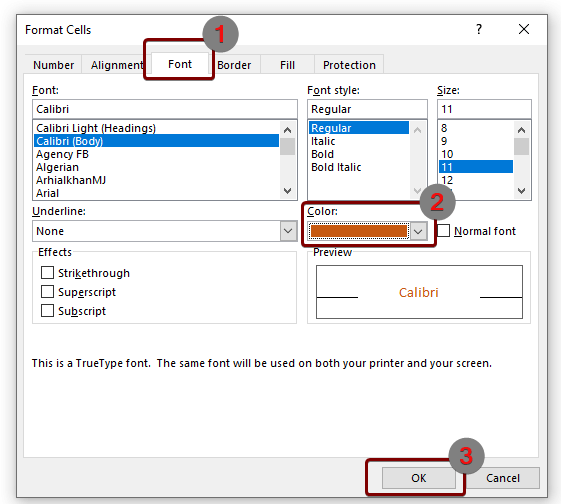
ਜਦੋਂ ਤੁਸੀਂ ਉਪਰੋਕਤ ਸਾਰੇ ਕਦਮਾਂ ਨੂੰ ਪੂਰਾ ਕਰ ਲੈਂਦੇ ਹੋ, ਤਾਂ ਤੁਸੀਂ ਆਪਣੇ ਟੈਕਸਟ ਨੂੰ ਹੇਠਾਂ ਦਿੱਤੀ ਤਸਵੀਰ ਦੇ ਰੂਪ ਵਿੱਚ ਉਜਾਗਰ ਕੀਤੇ ਹੋਏ ਦੇਖੋਗੇ:
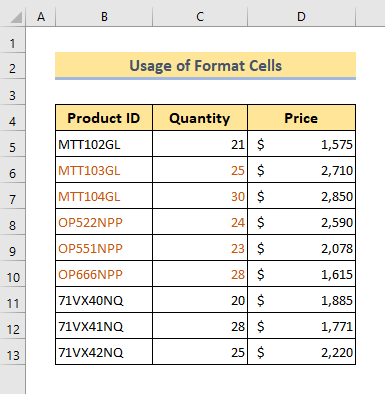
4. ਕੰਡੀਸ਼ਨਲ ਫਾਰਮੈਟਿੰਗ ਦੀ ਵਰਤੋਂ ਕਰਕੇ ਐਕਸਲ ਵਿੱਚ ਖਾਸ ਟੈਕਸਟ ਨੂੰ ਹਾਈਲਾਈਟ ਕਰੋ
ਐਕਸਲ ਵਿੱਚ ਕੰਡੀਸ਼ਨਲ ਫਾਰਮੈਟਿੰਗ ਵਿਸ਼ੇਸ਼ਤਾ ਦੀ ਵਰਤੋਂ ਕਰਕੇ ਟੈਕਸਟ ਜਾਂ ਸੈੱਲ ਬਾਰੇ ਸਭ ਤੋਂ ਵੱਧ ਲਚਕਤਾ ਪ੍ਰਾਪਤ ਕਰ ਸਕਦਾ ਹੈ। ਹੁਣ ਇਸ ਭਾਗ ਵਿੱਚ, ਅਸੀਂ ਦੇਖਾਂਗੇ ਕਿ ਅਸੀਂ ਕੰਡੀਸ਼ਨਲ ਫਾਰਮੈਟਿੰਗ
ਦੀ ਵਰਤੋਂ ਕਰਕੇ ਖਾਸ ਟੈਕਸਟ ਵਾਲੇ ਸੈੱਲਾਂ ਨੂੰ ਕਿਵੇਂ ਫਾਰਮੈਟ ਕਰ ਸਕਦੇ ਹਾਂ।
❷ ਫਿਰ ਹੋਮ 'ਤੇ ਜਾਓ ▶ ਕੰਡੀਸ਼ਨਲ ਫਾਰਮੈਟਿੰਗ ▶ ਹਾਈਲਾਈਟ ਸੈੱਲ ਨਿਯਮ ▶ ਟੈਕਸਟ ਜਿਸ ਵਿੱਚ ਸ਼ਾਮਲ ਹੈ।
ਨੂੰ ਦਬਾਉਣ ਤੋਂ ਬਾਅਦ ਟੈਕਸਟ ਜਿਸ ਵਿੱਚ ਕਮਾਂਡ ਸ਼ਾਮਲ ਹੈ, ਤੁਸੀਂ ਸਕ੍ਰੀਨ ਤੇ ਇੱਕ ਡਾਇਲਾਗ ਬਾਕਸ ਪੌਪ-ਅੱਪ ਵੇਖੋਗੇ। ਬਾਕਸ ਦੇ ਅੰਦਰ,
❶ ਟੈਕਸਟ ਟਾਈਪ ਕਰੋ ਜਿਸ ਦੇ ਅਧਾਰ 'ਤੇ ਤੁਸੀਂ ਸੈੱਲਾਂ ਨੂੰ ਫਾਰਮੈਟ ਕਰਨਾ ਚਾਹੁੰਦੇ ਹੋ।
ਉਦਾਹਰਨ ਲਈ, ਅਸੀਂ OP ਟਾਈਪ ਕੀਤਾ ਹੈ। ਇਹ ਉਹਨਾਂ ਸਾਰੇ ਸੈੱਲਾਂ ਨੂੰ ਉਜਾਗਰ ਕਰੇਗਾ ਜਿਹਨਾਂ ਵਿੱਚ ਟੈਕਸਟ ਓਪੀ ਹੈ।
❷ ਇਸ ਤੋਂ ਬਾਅਦ ਓਕੇ ਕਮਾਂਡ ਨੂੰ ਦਬਾਓ।
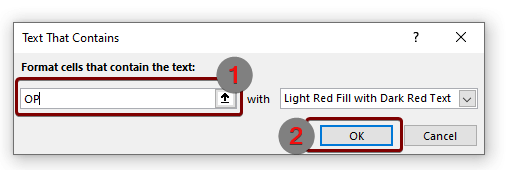
ਜਦੋਂ ਤੁਸੀਂ ਉਪਰੋਕਤ ਸਾਰੇ ਕਦਮਾਂ ਨੂੰ ਪੂਰਾ ਕਰ ਲੈਂਦੇ ਹੋ, ਤਾਂ ਤੁਸੀਂ ਦੇਖੋਗੇ ਕਿ ਤੁਹਾਡੇ ਟੈਕਸਟ ਹੇਠਾਂ ਦਿੱਤੀ ਤਸਵੀਰ ਦੇ ਰੂਪ ਵਿੱਚ ਉਜਾਗਰ ਹੋਏ ਹਨ:
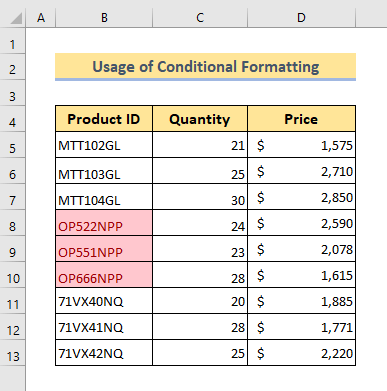
ਹੋਰ ਪੜ੍ਹੋ: ਐਕਸਲ (7 ਆਸਾਨ ਤਰੀਕੇ) ਵਿੱਚ ਇੱਕ ਸੂਚੀ ਤੋਂ ਟੈਕਸਟ ਸ਼ਾਮਲ ਕਰਨ ਵਾਲੇ ਸੈੱਲਾਂ ਨੂੰ ਉਜਾਗਰ ਕਰੋ
ਸਮਾਨ ਰੀਡਿੰਗ:
- ਸੈਲ ਕਲਰ 'ਤੇ ਆਧਾਰਿਤ ਐਕਸਲ ਫਾਰਮੂਲਾ (5 ਉਦਾਹਰਨਾਂ)
- ਫਾਰਮੂਲਾ (5 ਆਸਾਨ ਤਰੀਕੇ) ਦੀ ਵਰਤੋਂ ਕਰਕੇ ਐਕਸਲ ਸੈੱਲ ਵਿੱਚ ਰੰਗ ਕਿਵੇਂ ਭਰਨਾ ਹੈ <24
- ਐਕਸਲ ਵਿੱਚ ਪ੍ਰਤੀਸ਼ਤ ਦੇ ਅਧਾਰ 'ਤੇ ਸੈੱਲ ਨੂੰ ਰੰਗ ਨਾਲ ਕਿਵੇਂ ਭਰਨਾ ਹੈ (6 ਵਿਧੀਆਂ)
5. ਫਾਰਮੂਲਾ ਦੀ ਵਰਤੋਂ ਕਰਕੇ ਐਕਸਲ ਵਿੱਚ ਟੈਕਸਟ ਨੂੰ ਹਾਈਲਾਈਟ ਕਰੋ
ਹੁਣ ਅਸੀਂ ਇੱਕ ਫਾਰਮੂਲੇ ਦੀ ਮਦਦ ਨਾਲ ਖਾਸ ਟੈਕਸਟ ਨੂੰ ਹਾਈਲਾਈਟ ਕਰਾਂਗੇ। ਅਸੀਂ ਇੱਕ ਐਕਸਲ ਫਾਰਮੂਲੇ ਦੀ ਵਰਤੋਂ ਕਰਦੇ ਹੋਏ ਮਾਪਦੰਡ ਸੈਟ ਕਰਾਂਗੇ ਜੋ ਸੈੱਟ ਕੀਤੇ ਮਾਪਦੰਡਾਂ ਨੂੰ ਪੂਰਾ ਕਰਨ ਵਾਲੇ ਸਾਰੇ ਟੈਕਸਟ ਨੂੰ ਉਜਾਗਰ ਕਰੇਗਾ।
ਮੰਨ ਲਓ ਕਿ ਅਸੀਂ ਉਹਨਾਂ ਸਾਰੇ ਰਿਕਾਰਡਾਂ ਨੂੰ ਉਜਾਗਰ ਕਰਨਾ ਚਾਹੁੰਦੇ ਹਾਂ ਜਿਨ੍ਹਾਂ ਵਿੱਚ 25 ਤੋਂ ਵੱਧ ਦੀ ਮਾਤਰਾ ਹੈ। ਹੁਣ ਇਹ ਟ੍ਰਿਕ ਕਿਵੇਂ ਕਰਨਾ ਹੈ ਇਹ ਦੇਖਣ ਲਈ ਹੇਠਾਂ ਦਿੱਤੇ ਕਦਮਾਂ ਦੀ ਪਾਲਣਾ ਕਰੋ।
❶ ਸਭ ਤੋਂ ਪਹਿਲਾਂ ਸੈੱਲਾਂ ਦੀ ਰੇਂਜ ਚੁਣੋ।
❷ ਹੋਮ ▶ ਕੰਡੀਸ਼ਨਲ ਫਾਰਮੈਟਿੰਗ ▶ ਨਵਾਂ ਨਿਯਮ 'ਤੇ ਜਾਓ।
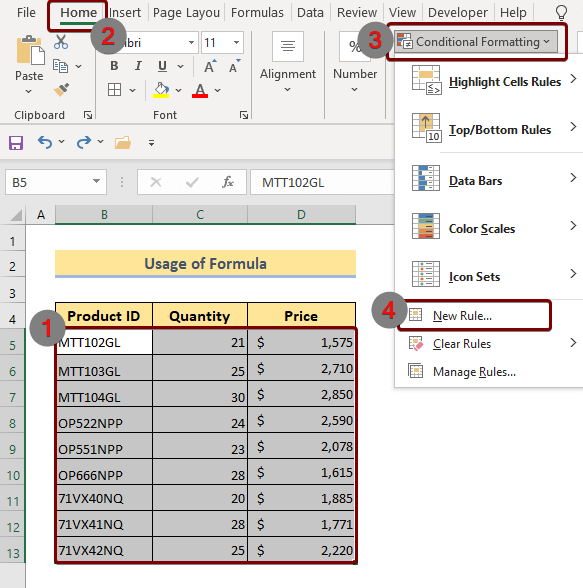
ਨਵੇਂ ਨਿਯਮ ਨੂੰ ਦਬਾਉਣ ਤੋਂ ਬਾਅਦ ਕਮਾਂਡ, ਨਵਾਂ ਫਾਰਮੈਟਿੰਗ ਨਿਯਮ ਡਾਇਲਾਗ ਬਾਕਸ ਦਿਖਾਈ ਦੇਵੇਗਾ। ਬਾਕਸ ਦੇ ਅੰਦਰ,
❶ ਚੁਣੋ ਕਿਹੜੇ ਸੈੱਲਾਂ ਨੂੰ ਫਾਰਮੈਟ ਕਰਨਾ ਹੈ ਇਹ ਨਿਰਧਾਰਤ ਕਰਨ ਲਈ ਇੱਕ ਫਾਰਮੂਲਾ ਵਰਤੋ।
❷ ਫਿਰ ਫਾਰਮੂਲਾ ਦਾਖਲ ਕਰੋ: =$C5>25
ਫਾਰਮੈਟ ਮੁੱਲ ਜਿੱਥੇ ਇਹ ਫਾਰਮੂਲਾ ਸਹੀ ਹੈ ਬਾਕਸ ਦੇ ਅੰਦਰ।
❸ ਦੀ ਵਰਤੋਂ ਕਰਕੇ ਇੱਕ ਫਾਰਮੈਟਿੰਗ ਰੰਗ ਚੁਣੋ ਫਾਰਮੈਟ ਵਿਕਲਪ।
❹ ਅੰਤ ਵਿੱਚ ਠੀਕ ਹੈ ਕਮਾਂਡ ਨੂੰ ਦਬਾਓ।
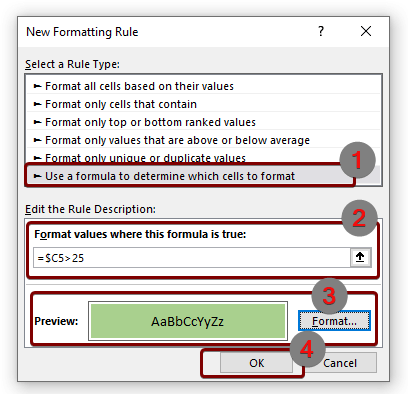
ਜਿਵੇਂ ਹੀ ਤੁਸੀਂ ਉਪਰੋਕਤ ਸਾਰੇ ਕਦਮਾਂ ਨੂੰ ਪੂਰਾ ਕਰ ਲੈਂਦੇ ਹੋ, ਤੁਸੀਂ ਦੇਖੋਗੇ ਕਿ ਤੁਹਾਡੇ ਇਰਾਦੇ ਵਾਲੇ ਰਿਕਾਰਡਾਂ ਨੂੰ ਹੇਠਾਂ ਦਿੱਤੀ ਤਸਵੀਰ ਦੇ ਰੂਪ ਵਿੱਚ ਉਜਾਗਰ ਕੀਤਾ ਗਿਆ ਹੈ:
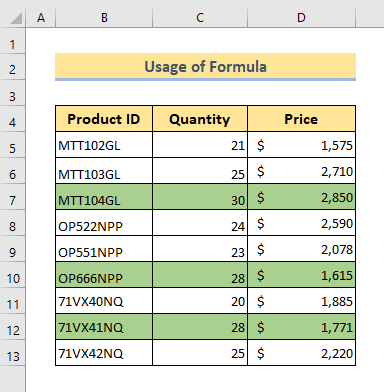
ਹੋਰ ਪੜ੍ਹੋ: ਮੁੱਲ ਦੇ ਆਧਾਰ 'ਤੇ ਸੈੱਲ ਨੂੰ ਹਾਈਲਾਈਟ ਕਰਨ ਲਈ ਐਕਸਲ VBA (5 ਉਦਾਹਰਨਾਂ)
6. ਕੀਬੋਰਡ ਦੀ ਵਰਤੋਂ ਕਰਦੇ ਹੋਏ ਟੈਕਸਟ ਨੂੰ ਹਾਈਲਾਈਟ ਕਰੋ
ਤੁਸੀਂ ਆਪਣੇ ਕੀਬੋਰਡ ਦੀ ਵਰਤੋਂ ਸਿਰਫ਼ ਟੈਕਸਟ ਨੂੰ ਆਸਾਨੀ ਨਾਲ ਹਾਈਲਾਈਟ ਕਰਨ ਲਈ ਕਰ ਸਕਦੇ ਹੋ। ਤੁਹਾਨੂੰ ਸਿਰਫ਼ ਇਹ ਕਰਨ ਦੀ ਲੋੜ ਹੈ,
❶ ਪਹਿਲਾਂ ਇੱਕ ਸੈੱਲ ਚੁਣੋ।
❷ ਫਿਰ ਸੈੱਲਾਂ ਨੂੰ ਹਾਈਲਾਈਟ ਕਰਨ ਲਈ SHIFT ਨੂੰ ਦਬਾ ਕੇ ਰੱਖੋ ਅਤੇ ਤੀਰ ਕੁੰਜੀਆਂ ਵਿੱਚੋਂ ਕੋਈ ਵੀ ਦਬਾਓ।
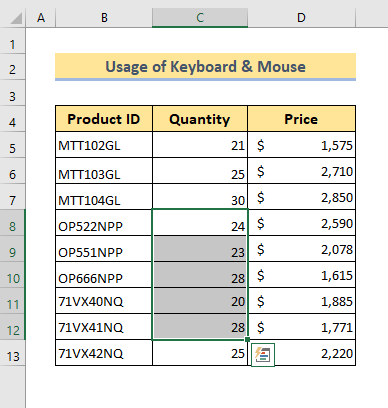
ਹੋਰ ਪੜ੍ਹੋ: ਐਕਸਲ (5 ਤਰੀਕੇ) ਵਿੱਚ ਇੱਕ ਮੁੱਲ ਦੇ ਅਧਾਰ ਤੇ ਸੈੱਲ ਦਾ ਰੰਗ ਕਿਵੇਂ ਬਦਲਣਾ ਹੈ
<9 7. ਮਾਊਸ ਦੀ ਵਰਤੋਂ ਕਰਕੇ ਟੈਕਸਟ ਹਾਈਲਾਈਟ ਕਰੋਤੁਸੀਂ ਕੀਬੋਰਡ ਦੀ ਬਜਾਏ ਮਾਊਸ ਨਾਲ ਟੈਕਸਟ ਨੂੰ ਵਧੇਰੇ ਆਸਾਨੀ ਨਾਲ ਹਾਈਲਾਈਟ ਕਰ ਸਕਦੇ ਹੋ। ਤੁਹਾਨੂੰ ਸਿਰਫ਼ ਇਹ ਕਰਨ ਦੀ ਲੋੜ ਹੈ,
❶ ਇੱਕ ਸੈੱਲ ਚੁਣੋ।
❷ ਮਾਊਸ 'ਤੇ ਖੱਬਾ-ਕਲਿੱਕ ਕਰੋ ਅਤੇ ਆਪਣੇ ਇੱਛਤ ਸੈੱਲਾਂ ਨੂੰ ਉਜਾਗਰ ਕਰਨ ਲਈ ਇਸਨੂੰ ਖਿੱਚੋ।
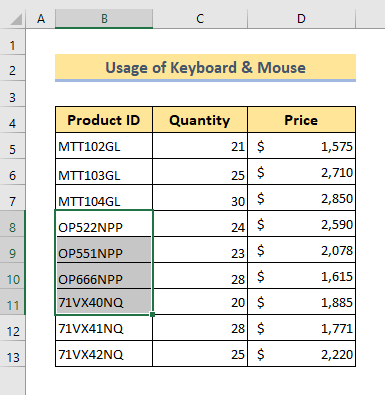
ਸੰਬੰਧਿਤ ਸਮੱਗਰੀ: ਐਕਸਲ ਵਿੱਚ ਸਿਖਰ ਤੋਂ ਹੇਠਾਂ ਤੱਕ ਕਿਵੇਂ ਹਾਈਲਾਈਟ ਕਰੀਏ (5 ਢੰਗ)
8. VBA ਕੋਡ ਦੀ ਵਰਤੋਂ ਕਰਦੇ ਹੋਏ ਖਾਸ ਟੈਕਸਟ ਨੂੰ ਹਾਈਲਾਈਟ ਕਰੋ
ਉਦਾਹਰਨ ਲਈ, ਤੁਹਾਡੇ ਕੋਲ ਬਹੁਤ ਸਾਰੇ ਟੈਕਸਟ ਦੇ ਨਾਲ ਇੱਕ ਵੱਡਾ ਡੇਟਾਸੈਟ ਹੈ ਅਤੇ ਉਹਨਾਂ ਵਿੱਚੋਂ, ਤੁਸੀਂ ਇੱਕ ਖਾਸ ਟੈਕਸਟ ਨੂੰ ਹਾਈਲਾਈਟ ਕਰਨਾ ਚਾਹੁੰਦੇ ਹੋ। ਜੇਕਰ ਅਜਿਹਾ ਹੈ, ਤਾਂ ਤੁਸੀਂ ਆਸਾਨੀ ਨਾਲ ਆਪਣੇ ਉਦੇਸ਼ ਵਾਲੇ ਟੈਕਸਟ ਨੂੰ ਹਾਈਲਾਈਟ ਕਰਨ ਲਈ ਹੇਠਾਂ ਦਿੱਤੇ VBA ਕੋਡ ਦੀ ਵਰਤੋਂ ਕਰ ਸਕਦੇ ਹੋ।
ਉਦਾਹਰਨ ਲਈ, ਅਸੀਂ ਪੂਰੇ ਡੇਟਾਸੈਟ ਵਿੱਚ NPP ਨੂੰ ਹਾਈਲਾਈਟ ਕਰਨਾ ਚਾਹੁੰਦੇ ਹਾਂ। ਅਜਿਹਾ ਕਰਨ ਲਈ,
❶ ਦਬਾਓ VBA ਸੰਪਾਦਕ ਨੂੰ ਖੋਲ੍ਹਣ ਲਈ ALT + F11 ।
❷ ਇਨਸਰਟ ▶ ਮੋਡੀਊਲ 'ਤੇ ਜਾਓ।
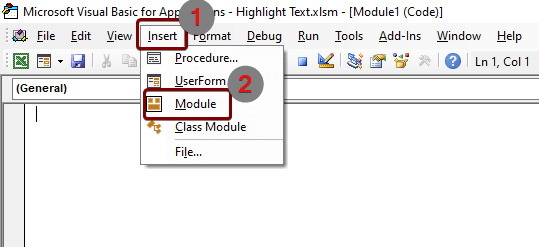
❸ ਹੇਠਾਂ ਦਿੱਤੇ VBA ਕੋਡ ਨੂੰ ਕਾਪੀ ਕਰੋ:
8665
❹ ਹੁਣ ਪੇਸਟ ਕਰੋ ਅਤੇ ਸੇਵ ਕਰੋ ਕੋਡ ਨੂੰ VBA ਐਡੀਟਰ ਵਿੱਚ।
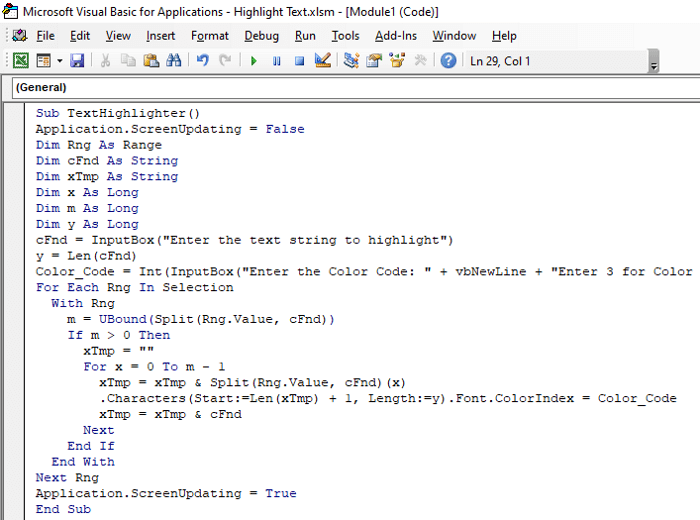
❺ ਉਸ ਤੋਂ ਬਾਅਦ ਐਕਸਲ ਵਰਕਬੁੱਕ 'ਤੇ ਵਾਪਸ ਜਾਓ ਅਤੇ ਪੂਰਾ ਡਾਟਾ ਟੇਬਲ ਚੁਣੋ।
❻ ਫਿਰ ALT + F8 ਬਟਨ ਇਕੱਠੇ ਦਬਾਓ।
ਇਹ ਮੈਕਰੋ ਵਿੰਡੋ ਖੋਲ੍ਹੇਗਾ।
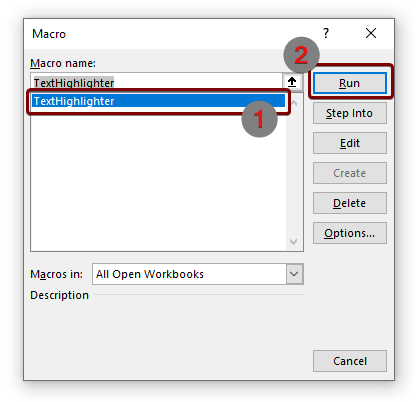
❼ ਵਿੰਡੋ ਤੋਂ ਫੰਕਸ਼ਨ TextHighlighter ਚੁਣੋ ਅਤੇ Run ਕਮਾਂਡ ਨੂੰ ਦਬਾਓ।
ਇਸ ਤੋਂ ਬਾਅਦ, ਇੱਕ ਇਨਪੁਟ ਬਾਕਸ ਦਿਖਾਈ ਦੇਵੇਗਾ। ਬਾਕਸ ਦੇ ਅੰਦਰ,
❽ ਸਾਰਣੀ ਵਿੱਚ NPP ਟੈਕਸਟ ਨੂੰ ਹਾਈਲਾਈਟ ਕਰਨ ਲਈ NPP ਪਾਓ ਅਤੇ ਠੀਕ ਹੈ ਦਬਾਓ।
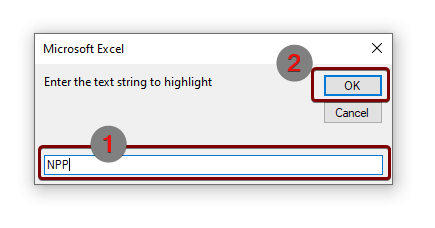
❾ ਫਿਰ ਨਿਰਦੇਸ਼ ਅਨੁਸਾਰ ਇੱਕ ਰੰਗ ਕੋਡ ਪਾਓ। ਉਦਾਹਰਨ ਲਈ, ਅਸੀਂ ਲਾਲ ਰੰਗ ਚੁਣਨ ਲਈ 3 ਪਾਇਆ ਹੈ।
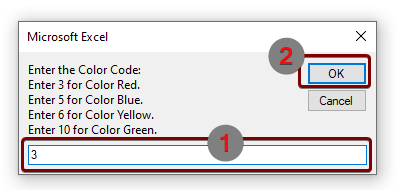
❿ ਅੰਤ ਵਿੱਚ, ਠੀਕ ਹੈ ਬਟਨ ਨੂੰ ਦਬਾਓ।
ਜਦੋਂ ਤੁਸੀਂ ਉਪਰੋਕਤ ਸਾਰੇ ਕਦਮਾਂ ਨੂੰ ਪੂਰਾ ਕਰ ਲੈਂਦੇ ਹੋ, ਤਾਂ ਤੁਸੀਂ ਦੇਖੋਗੇ ਕਿ ਤੁਹਾਡਾ ਇਰਾਦਾ ਪਾਠ NPP ਲਾਲ ਰੰਗ ਨਾਲ ਉਜਾਗਰ ਕੀਤਾ ਗਿਆ ਹੈ ਜਿਵੇਂ ਕਿ ਹੇਠਾਂ ਦਿੱਤੀ ਤਸਵੀਰ ਵਿੱਚ ਹੈ:
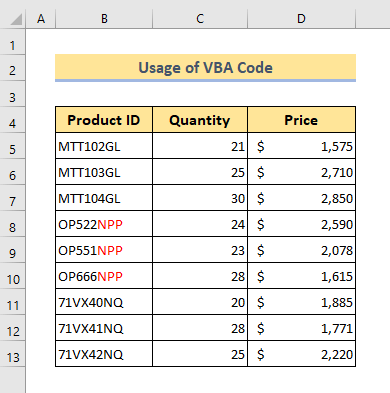
ਹੋਰ ਪੜ੍ਹੋ: ਐਕਸਲ ਵਿੱਚ ਮੁੱਲ ਦੇ ਆਧਾਰ 'ਤੇ ਸੈੱਲ ਦਾ ਰੰਗ ਬਦਲਣ ਲਈ VBA (3 ਆਸਾਨ ਉਦਾਹਰਨਾਂ)
ਯਾਦ ਰੱਖਣ ਵਾਲੀਆਂ ਚੀਜ਼ਾਂ
📌 ਫਾਰਮੈਟ ਸੈੱਲ ਡਾਇਲਾਗ ਬਾਕਸ ਨੂੰ ਖੋਲ੍ਹਣ ਲਈ CTRL + 1 ਦਬਾਓ।
📌 ਤੁਸੀਂ ਮੈਕਰੋ ਵਿੰਡੋ ਖੋਲ੍ਹਣ ਲਈ ALT + F8 ਦਬਾ ਸਕਦੇ ਹੋ।
📌 ALT + F11 ਕੁੰਜੀਆਂ ਨੂੰ ਇਕੱਠੇ ਦਬਾਓ VBA ਸੰਪਾਦਕ ਨੂੰ ਖੋਲ੍ਹੋ।
ਸਿੱਟਾ
ਸੰਖੇਪ ਵਿੱਚ, ਅਸੀਂ ਐਕਸਲ ਵਿੱਚ ਟੈਕਸਟ ਨੂੰ ਹਾਈਲਾਈਟ ਕਰਨ ਲਈ 8 ਤਰੀਕਿਆਂ ਬਾਰੇ ਚਰਚਾ ਕੀਤੀ ਹੈ। ਤੁਹਾਨੂੰ ਇਸ ਲੇਖ ਦੇ ਨਾਲ ਜੁੜੀ ਅਭਿਆਸ ਵਰਕਬੁੱਕ ਨੂੰ ਡਾਊਨਲੋਡ ਕਰਨ ਅਤੇ ਉਸ ਨਾਲ ਸਾਰੇ ਤਰੀਕਿਆਂ ਦਾ ਅਭਿਆਸ ਕਰਨ ਦੀ ਸਿਫਾਰਸ਼ ਕੀਤੀ ਜਾਂਦੀ ਹੈ। ਅਤੇ ਹੇਠਾਂ ਦਿੱਤੇ ਟਿੱਪਣੀ ਭਾਗ ਵਿੱਚ ਕੋਈ ਵੀ ਸਵਾਲ ਪੁੱਛਣ ਤੋਂ ਸੰਕੋਚ ਨਾ ਕਰੋ। ਅਸੀਂ ਜਲਦੀ ਤੋਂ ਜਲਦੀ ਸਾਰੇ ਸੰਬੰਧਿਤ ਸਵਾਲਾਂ ਦਾ ਜਵਾਬ ਦੇਣ ਦੀ ਕੋਸ਼ਿਸ਼ ਕਰਾਂਗੇ। ਅਤੇ ਹੋਰ ਪੜਚੋਲ ਕਰਨ ਲਈ ਕਿਰਪਾ ਕਰਕੇ ਸਾਡੀ ਵੈੱਬਸਾਈਟ Exceldemy 'ਤੇ ਜਾਓ।